Cómo Transferir Música de Spotify a Serato DJ para Mezclar [2024]
Serato DJ Pro es uno de los programas de DJ más populares en todo el mundo, que permite crear mezclas de sonido profesional en casa y compartirlas con los demás. Y la integración de streaming en Serato DJ permite a los DJs transmitir pistas directamente a Serato. Desafortunadamente, Spotify no es compatible con Serato DJ ahora. Por lo tanto, ¿cómo transferir música de Spotify a Serato DJ? En este artículo, te mostraremos una guía detallada sobre cómo añadir música de Spotify a Serato DJ para mezclar con Serato DJ en Windows y Mac.
Parte 1. ¿Puedo usar música de Spotify con Serato DJ Lite/Pro?
Spotify ya no es compatible con Serato DJ. Pero eso no significa que no puedas importar música de Spotify a Serato DJ. Puedes descargar canciones de Spotify a tu ordenador y luego subir la música de Spotify a Serato DJ.
Sin embargo, la música de Spotify tiene archivos de caché protegidos, por lo que tendrás que utilizar un descargador de canciones de Spotify legal para convertir la música de Spotify para Virtual DJ.
Parte 2. ¿Cómo transferir por lotes listas de reproducción de Spotify a Serato DJ Lite/Pro para mezclar?
Con el fin de utilizar la música de Spotify en el Serato DJ, la forma más fácil es usar un convertidor profesional de Spotify como HitPaw Spotify Music Converter, que puede descargar fácilmente y convertir canciones de Spotify o listas de reproducción a formatos compatibles con Serato DJ. Luego puedes importar la canción o lista de reproducción de Spotify convertida al software Serato DJ sin ninguna limitación.
- Convierte canciones de Spotify a MP3 para cualquier software de DJ, incluido Serato DJ
- Descarga canciones, álbumes, listas de reproducción y podcasts de Spotify con enlace
- Convierte Spotify a formato MP3/WAV/M4A por lotes sin pérdidas
- Conserva toda la información de las etiquetas ID3 & velocidad de conversión 120 veces superior
- Reproduce Spotify en Serato DJ con calidad de audio sin pérdidas
Paso 1.Descarga e instala HitPaw Video Converter y haz clic en Spotify Music desde la interfaz principal.

Paso 2.Inicia sesión en el reproductor web de Spotify con tu cuenta. Puedes escuchar música en el reproductor web como en la aplicación Spotify.

Paso 3.Abre una canción o lista de reproducción de Spotify, verás el enlace de la canción en la barra de direcciones. Haz clic en el botón Descargar para empezar a analizar la URL.

Paso 4.Elige un formato de salida para todos los archivos de música y elige un directorio de salida para los archivos de música convertidos. Aquí recomendamos mp3 para utilizar la música de Spotify en el Serato DJ.

Paso 4.Haz clic en el botón Convertir todo para convertir por lotes la música de Spotify a formatos compatibles con Serato DJ.

Paso 5.Inicia Serato DJ y haz clic en "ARCHIVOS" y navega hasta la carpeta donde está almacenada la música de Spotify convertida.

Paso 6.Arrastra la carpeta o los archivos al icono morado "Todo..." y la música de Spotify convertida se añadirá a Serato DJ en unos minutos.

Una vez importados los archivos de música de Spotify a Serato DJ, puedes editar y mezclar las pistas para crear tu propia canción.
Parte 3. ¿Cómo importar música de Spotify a Serato DJ manualmente?
Spotify permite a los usuarios con Spotify Premium descargar música. Puedes descargar canciones de Spotify a tu ordenador y luego importar la música descargada de Spotify a Serato DJ. Sin embargo, existe el problema de que la música de Spotify está protegida por archivos caché. Las pistas protegidas por Spotify no son compatibles con Serato DJ Pro.
Paso 1.Accede a tu cuenta Premium en tu ordenador PC o Mac. Haz clic en Tu biblioteca en el menú de la izquierda y, a continuación, haz clic en el botón de filtro Lista de reproducción o Álbumes de la parte superior.

Paso 2.Una vez seleccionada la lista de reproducción o el álbum de tu cuenta, haz clic en el botón Descargar situado junto al gran botón verde Reproducir.

Paso 3.Abre Spotify > Configuración. Desplázate hacia abajo hasta Almacenamiento de canciones sin conexión y verás la ubicación de tus canciones descargadas.
Paso 4.Inicia el software Serato DJ, haz clic en el botón ARCHIVOS para abrir el panel de archivos. Busca tu música en tu ordenador. Arrastra la carpeta o los archivos al icono púrpura "Todo...".
Puedes seguir los pasos anteriores para descargar manualmente la música de la aplicación Spotify y luego añadirla a Serato DJ, pero puede que no se reproduzca en el software Serato si están protegidas. Así que un usuario tendrá que utilizar un descargador de canciones de Spotify como HitPaw Video Converter para convertir la música de Spotify para Virtual DJ.
Parte 4. Preguntas frecuentes sobre el uso de Spotify en Serato DJ
P1. ¿Qué servicios de streaming de música funcionan con Serato DJ?
R1. El programa Serato DJ ya es compatible con los servicios de música Tidal y SoundCloud. También funciona con Beatport LINK y Beatsource LINK.
P2. ¿Qué software para DJ funciona con Spotify?
R2. Mixonset es un software para DJ que afirma explícitamente que funciona con Spotify de forma gratuita. Y JQBX es un software de DJ único que te permite escuchar música de Spotify Premium de forma sincronizada y chatear en una sala de chat con amigos o grupos públicos.
P3. ¿Qué tipo de archivos de audio admite Serato Video?
R3. Estos tipos de archivos de audio son MP3, OGG, ALAC, FLAC, AIF, WAV, MP4, M4A y WL.MP3 compatibles con el software Serato DJ.
Conclusión
Así es como se usa la música de Spotify en Serato DJ. Aunque Spotify no es compatible con Serato DJ ahora, puedes utilizar HitPaw Video Converter para descargar y convertir canciones de Spotify a archivos de audio compatibles con Serato DJ y luego podrías añadir la lista de reproducción de Spotify convertida a Serato DJ para mezclar sin ninguna limitación.










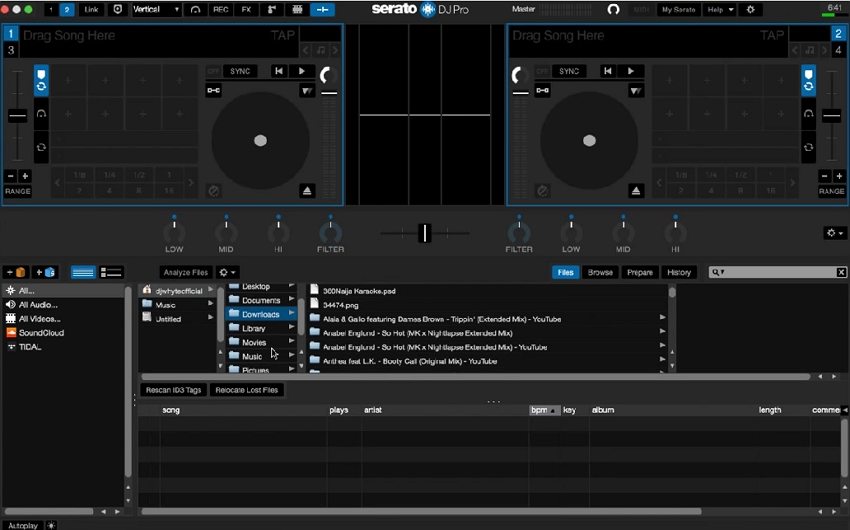
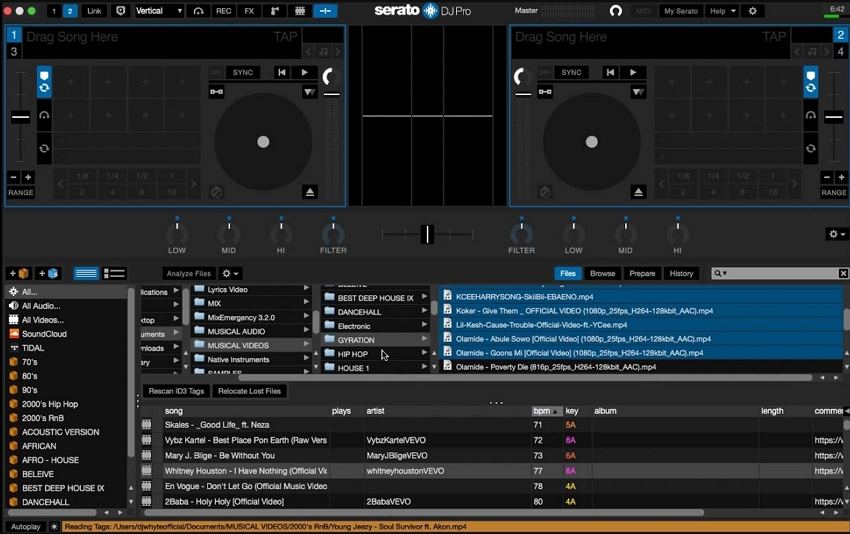
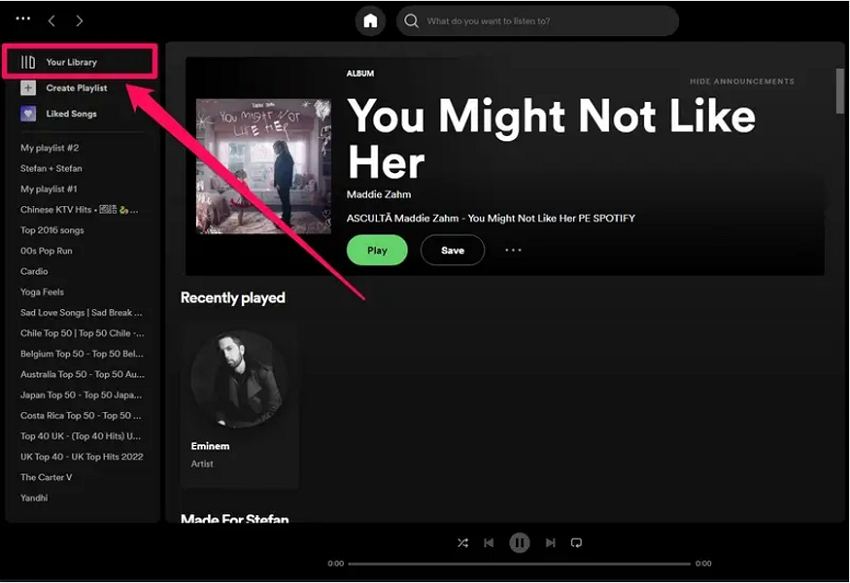
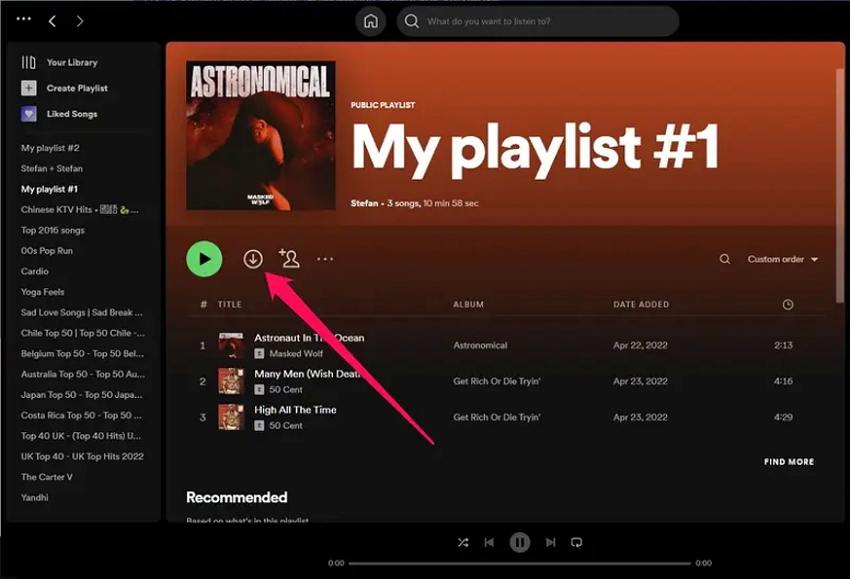

 HitPaw FotorPea
HitPaw FotorPea HitPaw VikPea
HitPaw VikPea HitPaw Watermark Remover
HitPaw Watermark Remover 



Compartir este artículo:
Valorar este producto:
Juan Mario
Redactor jefe
Trabajo como autónomo desde hace más de cinco años. Siempre me impresiona encontrar cosas nuevas y los últimos conocimientos. Creo que la vida no tiene límites, pero yo no los conozco.
Más ArtículosDejar un comentario
Introduce tu opinión sobre los artículos de HitPaw